브라우저 바로 가기를 사용하면 웹을 더 빠르고 효율적으로 검색 할 수 있습니다. 바로 가기를 사용하여 브라우저에서 할 수있는 일이 많이 있습니다. 닫힌 탭 다시 열기, 화면 / 글꼴 크기 변경, 페이지를 자동으로 스크롤 등입니다.
점프하는 경우 컴퓨터의 트랙 패드 나 마우스를 사용하여 탭간에 키보드 단축키를 사용하는 것이 더 빠릅니다. 이 도움말에서는 키보드를 사용하여 탭을 전환하는 방법을 설명합니다. Google Chrome, Microsoft Edge, Mozilla Firefox, Safari, Opera 및 Brave와 같은 일부 유명한 웹 브라우저의 탭 탐색 바로 가기를 컴파일했습니다.
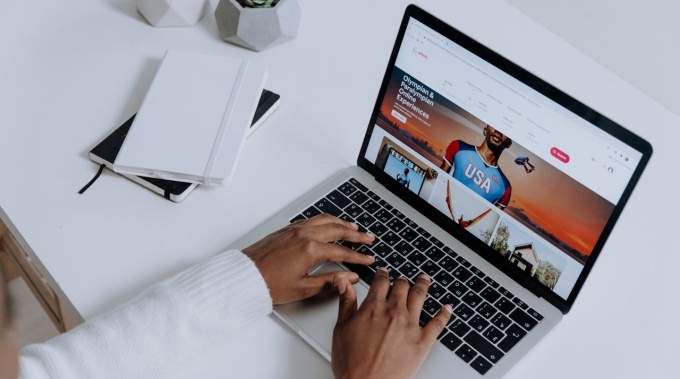
이 단축키를 사용하면 탭에 더 쉽게 액세스하고 관리 할 수 있습니다. 확인해보세요.
Chrome 및 Microsoft Edge 탭 바로 가기
이 브라우저는 동일한 Chromium 엔진에서 실행되며 Microsoft Edge는 더 많은 기능을 갖추고 있습니다. 에도 불구하고 많은 유사점을 공유합니다. 아래 나열된 단축키는 Chrome 및 Edge에서 동일한 기능을 수행합니다.

다음 탭으로 전환
다음 탭 (오른쪽)으로 이동하려면 Ctrl+ 키보드의 Tab또는 Ctrl+ PgDn. 이 단축키는 친숙한 키보드 레이아웃을 사용하는 Windows 기기 및 기타 운영체제 (예 : Chromebook 및 Linux의 Chrome OS)에서 완벽하게 작동합니다.
macOS 기반 컴퓨터를 사용하는 경우 Command+ Option+ 오른쪽 화살표를 누릅니다. 이 키 조합은 계속해서 한 탭을 오른쪽으로 이동합니다.
이전 탭으로 전환
열린 탭으로 돌아가고 싶습니다 ( 왼쪽)? Ctrl+ Shift+ Tab(또는 Ctrl+ Page Up)을 누릅니다. Windows 또는 Linux 컴퓨터.
Command+ Option+ 왼쪽 화살표 버튼은 가장 가까운 탭으로 이동하기위한 macOS와 동일합니다. 왼쪽.
특정 탭으로 전환

웹 브라우저는 왼쪽에서 처음 8 개 탭을 탭 1부터 탭 8까지 인식합니다. Windows 및 Linux에서 Ctrl을 누릅니다. 탭 번호를 누르면 지정된 탭으로 이동합니다.
예를 들어 Ctrl+ 1은 첫 번째 탭 (왼쪽부터)을 엽니 다. Ctrl+ 5를 누르면 바로 다섯 번째 탭으로 이동합니다. Ctrl+ 8까지 가능하며 8 번째 탭이 열립니다. Ctrl+ 9는 마지막 탭 (가장 오른쪽)으로 전환하고 Ctrl + 0은 아무 작업도하지 않습니다.
MacBook 또는 iMac에서 Command+ 1~ 8은 처음 8 개 탭으로 이동하고 Command+ 9는 행의 마지막 탭을 즉시 엽니 다.
Firefox 탭 단축키
Firefox에는 키보드 단축키로 탭을 전환 할 때 웹 페이지를 미리 볼 수있는 "멋진"탭 탐색 인터페이스가 있습니다.

탭 간 앞으로 전환
Mac, Linux 및 Windows 기기에서는 Firefox에서 Ctrl+ Tab을 눌러 열린 탭 (왼쪽에서 오른쪽으로)을 순환합니다.
이 바로 가기는 모든 활성 탭의 축소판을 표시합니다. Ctrl을 누른 상태에서 Tab을 계속 눌러 탭 사이를 이동합니다 (왼쪽에서 오른쪽으로). 강조 표시가 탭의 썸네일에 나타나면 키를 놓아 탭을 엽니 다.
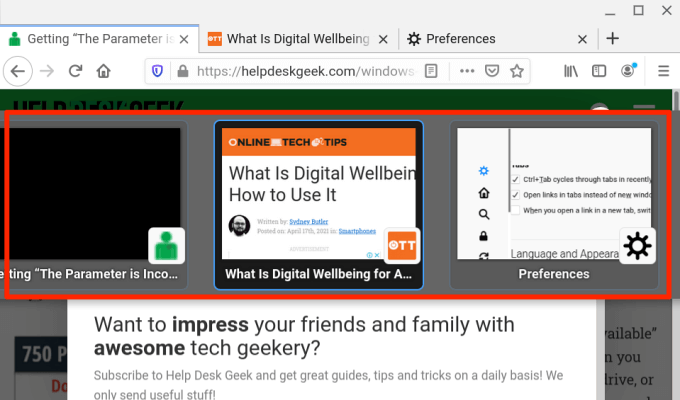
이전 탭으로 전환
Firefox를 사용하면 Ctrl을 누를 때 하나의 탭을 왼쪽으로 이동할 수 있습니다. Windows 또는 Linux PC에서>+ Shift+ Tab(또는 Ctrl+ Page Down). Mac의 경우 다음 단축키 중 하나를 사용할 수 있습니다. Command+ Option+ 왼쪽 화살표 버튼(또는 Control+ Shift+ Tab).
이 바로 가기는 Firefox에서 기본적으로 비활성화되어 있습니다. 브라우저가 최근에 사용한 순서대로 탭을 이동하기 때문입니다. 이전 탭 (역순)으로 전환하려면 Firefox의 환경 설정 메뉴로 이동하여 "Ctrl + Tab이 최근에 사용한 순서대로 탭 순환"을 선택 취소하십시오.

특정 탭으로 전환
Firefox는 또한 왼쪽에서 처음 8 개 탭에 1부터 8까지의 숫자를 할당합니다. 처음 8 개 탭 중 하나로 전환하려면 Alt+ 1~ Alt+ 8(Linux)을 누릅니다. , Control+ 1-Control+ 8(Windows) 또는 Command+ 1to Command+ 8(Mac)
Firefox의 마지막 탭으로 이동해야하는 경우 탭 표시 줄, Alt+ 9(Linux), Control+ 9(Windows) 또는 Command+ 9(Mac)
Safari 탭 바로 가기
Safari가 웹 브라우저 인 경우 다음 키보드 바로 가기를 사용하면 탭 사이를 탐색하는 데 소요되는 시간을 크게 줄일 수 있습니다.
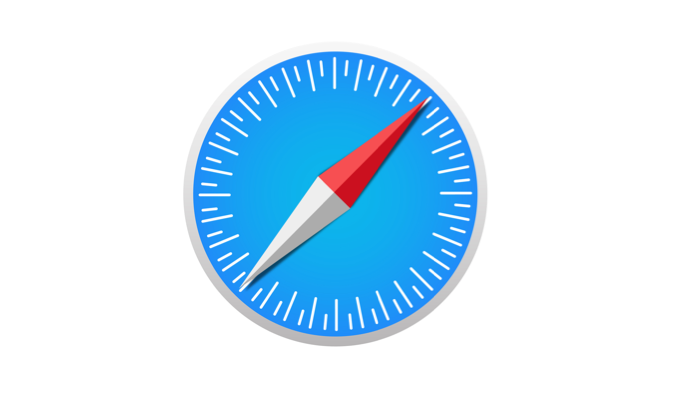
다음 탭으로 전환
Control+ Tab을 눌러 점프 다음 열린 탭으로 오른쪽으로. Shift+ Command+ 오른쪽 대괄호(])는 유사한 결과를 생성하는 대체 단축키입니다.
이전 탭으로 전환
다음 키 조합은 한 단계 뒤로 이동하여 왼쪽에있는 탭을 엽니 다. Command+ Shift+ Tab또는 Shift+ Command+ 왼쪽 대괄호([).
특정 탭으로 전환
Safari에서는 전용 단축키를 사용하여 처음 8 개 탭과 마지막 탭으로 바로 이동할 수도 있습니다. Safari에 12 개의 열린 탭이 있다고 가정하고 Command+ 1을 누르면 첫 번째 탭 (오른쪽에서), Command+ 7은 7 번째 탭을 열고 Command+ 3은 3 번째 탭을 엽니 다. 마지막 또는 맨 오른쪽 탭을 여는 Command+ 9까지이 작업을 수행 할 수 있습니다.
대신 이러한 단축키가 북마크를 여는 경우 다음으로 이동하세요. Safari의 환경 설정 메뉴를 클릭하고 탭 전환 옵션을 활성화합니다. Safari를 열고 메뉴 표시 줄에서 Apple 로고를 클릭 한 다음 환경 설정을 선택합니다. 탭섹션에서 '⌘-1 ~ ⌘-9를 사용하여 탭 전환'옆의 체크 박스를 선택합니다.
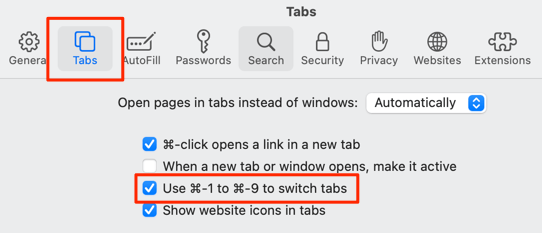
Safari로 돌아가서 이제 단축키가 북마크가 아닌 탭간에 전환되는지 확인하세요.
Opera 탭 바로 가기
Opera는 열린 탭과 창을 통해 앞뒤로 순환하는 바로 가기와 함께 제공됩니다. 브라우저에는 특정 탭으로 전환 할 수있는 바로 가기가 없습니다.
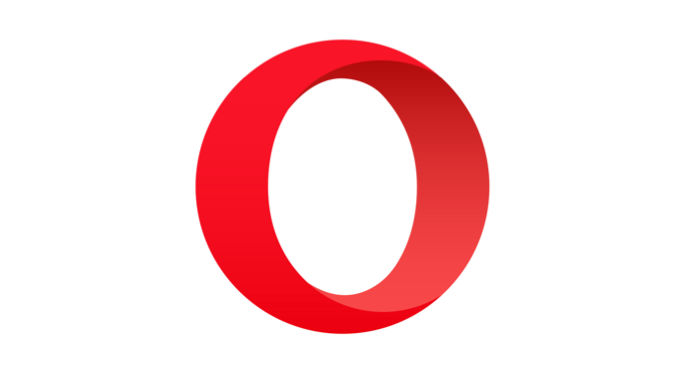
Opera 탭 간 전환
Windows, Linux 및 macOS 기기에서는 Control+ Tab을 누릅니다. strong>을 눌러 오른쪽의 다음 탭으로 이동합니다. 반대로 Shift+ Control+ Tab은 열려있는 탭을 뒤로 순환합니다.
전환 Opera 창
기기에 여러 개의 Opera 창이 열려있는 경우 Command+ 역 따옴표( Mac의 경우 `) 또는 Windows / Linux의 경우 Alt+ Tab
Opera의 고급 탭 탐색 바로 가기
키 조합은 신속하지만 단일 키를 사용하여 탭간에 전환하는 것은 어떻습니까? Opera의 고급 키보드 단축키를 사용하면됩니다. Opera의 설정 메뉴를 열고 고급>브라우저>바로 가기로 이동 한 다음 고급 단축키 사용을 선택합니다.
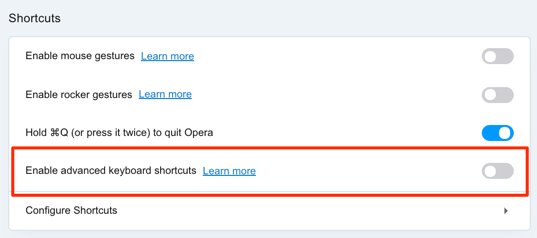
이 옵션을 활성화 한 상태에서 1을 누르면 열려있는 탭을 앞으로 순환하고 2를 누르면 뒤로 순환합니다. 이것은 Mac, Windows 및 Linux 기기에서 작동합니다.
Mac 용 고급 탭 탐색 단축키가 있습니다. Control+ 역 따옴표(`)를 사용하면 현재 탭과 이전 탭을 번갈아 사용할 수 있습니다. 2 번째 탭에서 7 번째 탭으로 전환했다고 가정하면이 단축키는 7 번째 탭으로 돌아갑니다. 키 조합을 다시 누르면 두 번째 탭이 열립니다.
Brave Tab Shortcuts
Brave는 상대적으로 빠르고 더 많은 것을 위해 빠르게 견인되는 많은 대체 브라우저 중 하나입니다. Chrome 및 Firefox보다 안전합니다. (Brave) 브라우저의 종합적인 검토 를 읽고 사용해보고 싶지 않은지 결정하세요.
이미 Brave 사용자 인 경우 다음과 같은 몇 가지 키보드 단축키가 있습니다. 탭 탐색 속도.
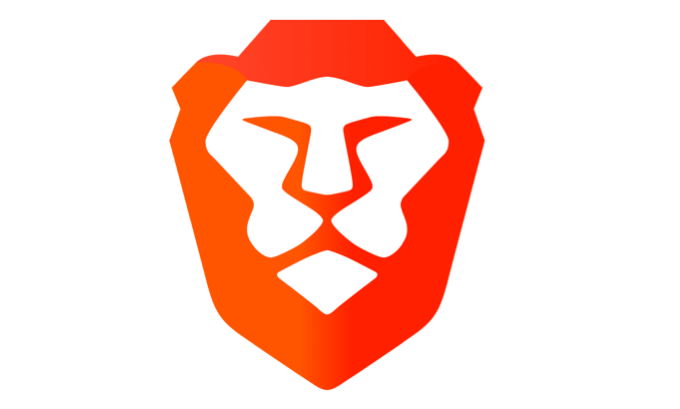
다음 탭으로 전환
macOS 구동 기기의 경우 Command+ Option+ 오른쪽 화살표를 누릅니다.키를 누르면 오른쪽의 다음 열린 탭으로 이동합니다. Windows 또는 Linux 시스템이있는 경우 사용할 단축키는 Control+ Tab또는 Control+ Page Down입니다. .
이전 탭으로 전환
Windows 및 Linux 기기에서 한 탭을 왼쪽으로 이동하는 기본 단축키는 제어입니다. >+ Shift+ Tab또는 Control+ Page Up. Mac에서는 Command+ Option+ 왼쪽 화살표키를 사용합니다.
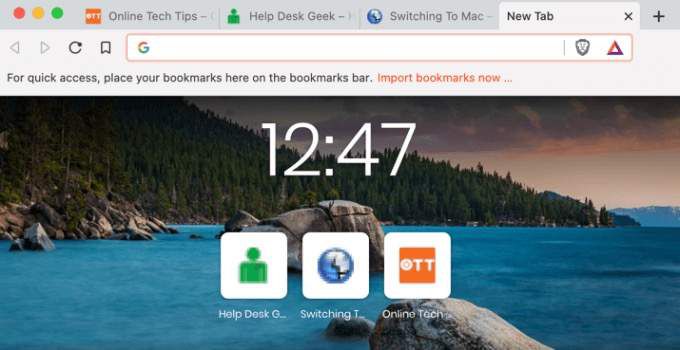
Brave에서 특정 탭으로 전환
Control+ 1에서 Control+ 8까지 (Windows의 경우)를 사용하여 1 번째 및 8 번째 탭을 순환 할 수 있습니다. Linux) 또는 Command+ 1~ Command+ 8(macOS)
Command+ 9는 Mac의 마지막 탭으로 이동하고 Control+ 9는 Windows에서 동일하게 수행합니다. / Linux.
단시간에 대상 탭에 도달
키보드를 사용하여 탭을 전환하기 위해 이러한 단축키를 마스터하는 것은 처음에는 어려울 수 있지만 사용하면 익숙해 질 것입니다. 자주. 이러한 바로 가기를 일상적인 웹 서핑 루틴에 통합하면 곧 바로 바로 가기 닌자가 될 것입니다.